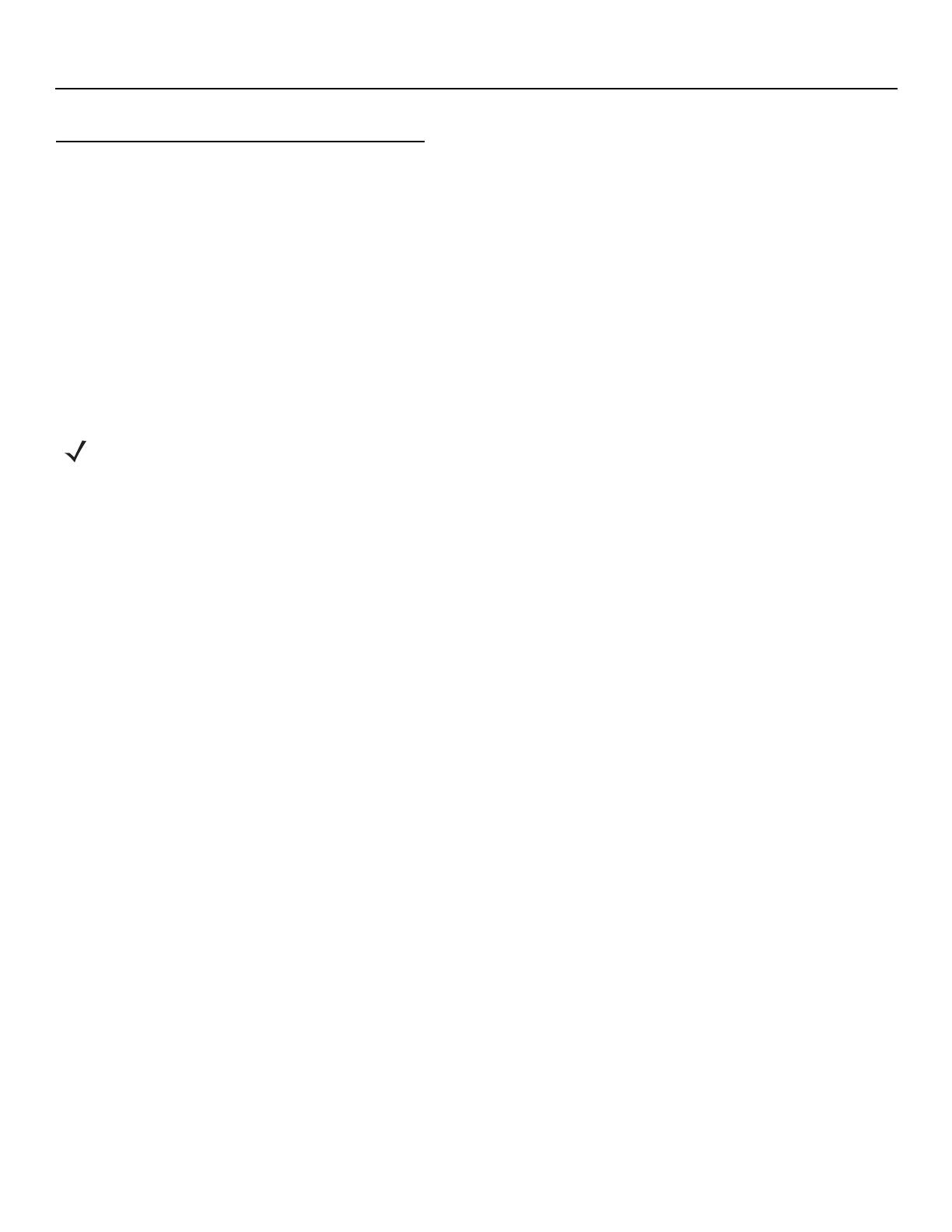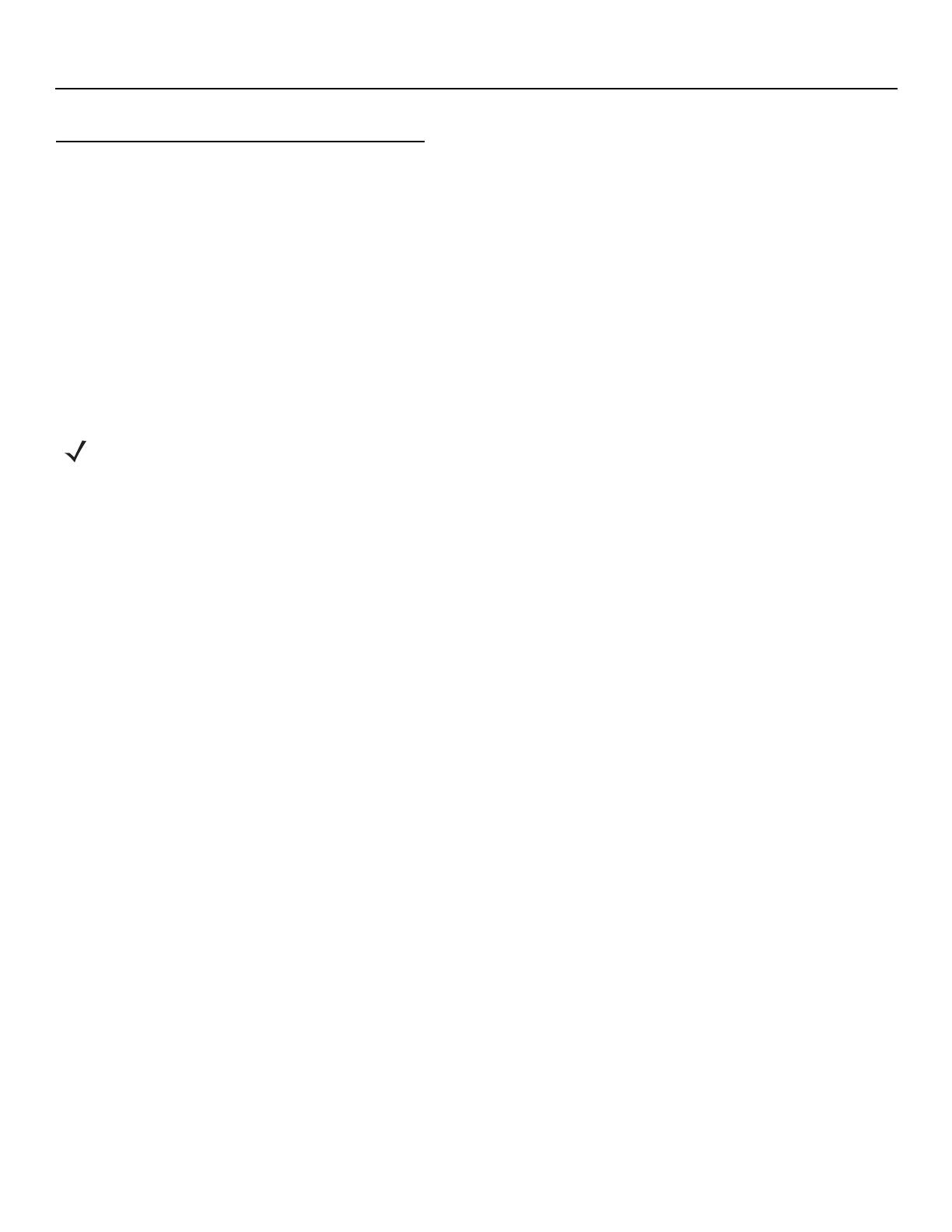
6 クイック スタート ガイド
スキャン
RS6000 のスキャンには、トリガとトリガレスの 2 つの種類があります。トリガとトリガレス スキャンの有効化に関す
る詳細については、『RS6000 User Guide』 (p/n MN-002704-xx) を参照してください。
トリガ スキャン
1. モバイル コンピュータでスキャン ソフトウェア アプリケーションを起動します。
2. RS6000 をバーコードからおよそ 22.8cm (9 インチ ) の位置に配置し、スキャン トリガを押します。バーコードをカ
バーするようにクロス ヘアー レーザー ビームの位置を調整します。RS6000 はバーコードのデジタル写真 ( 画像 ) を
取り、デコードするためにメモリに保存します。
スキャン LED が緑色に点滅し、バーコードが正しくデコードされたことを示す高いビープ音が鳴ります。
トリガレス スキャン
RS6000 では、自動トリガ機能が提供されています。自動トリガ モードでは、ユーザーがバーコードをスキャンしよう
とする際に、RS6000 をトリガするために、モーション センサと近接センサの両方が使用されます。
自動トリガを有効にすると、RS6000 では、モーションが止まってバーコードが RS6000 の近接センサの検出視野内に配
置されたときに、自動でスキャンを行います。RS6000 はバーコードをスキャンし、電力を節約するために低電力モード
に切り替わります。
自動トリガ モードでバーコードをスキャンするには、以下の手順を実行します。
1. モバイル コンピュータでスキャン ソフトウェア アプリケーションを起動します。
2. RS6000 をバーコードからおよそ 22.8cm (9 インチ ) の位置に配置します。バーコードをカバーするようにクロス ヘ
アー レーザー ビームを合わせます。RS6000 はバーコードのデジタル写真 ( 画像 ) を取り、デコードするためにメモ
リに保存します。
スキャン LED が緑色に点滅し、バーコードが正しくデコードされたことを示す高いビープ音が鳴ります。
注 一部の構成では、バーコードの適切な読み取りは、モバイル コンピュータ上で動作するソフトウェア アプリケーション
で示されます。